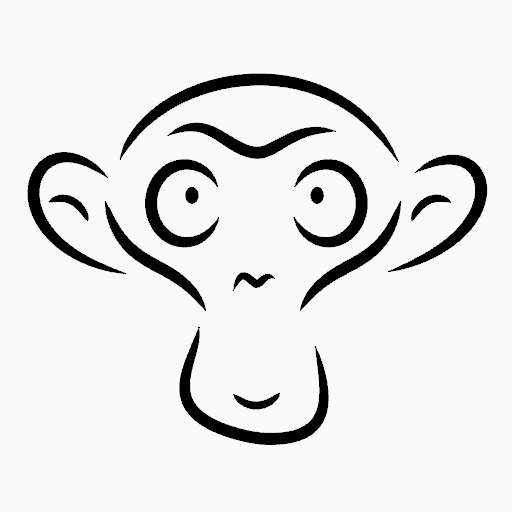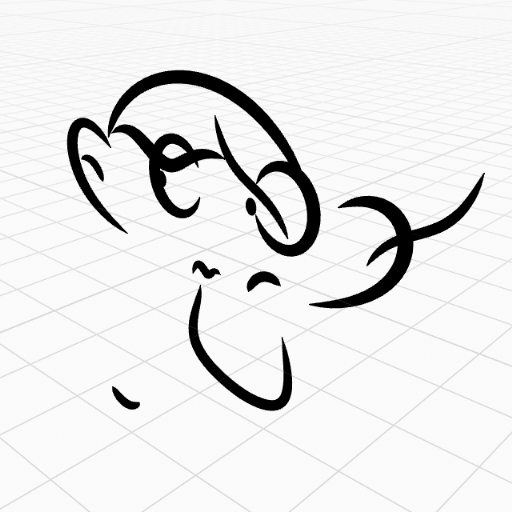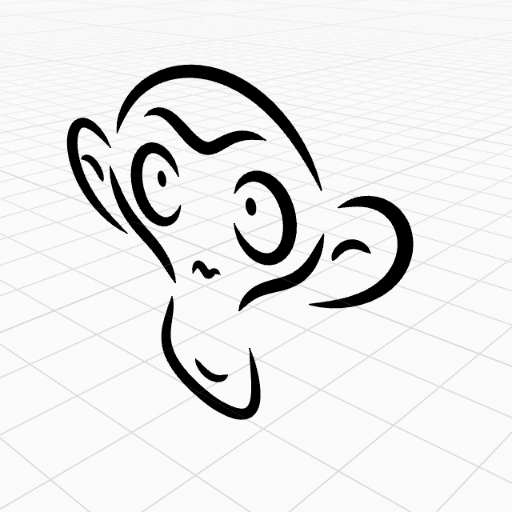Menu Grease Pencil¶
Transform¶
Les traits peuvent être édités en transformant les emplacements des points.
Move, Rotate & Scale¶
Référence
- Mode:
Edit Mode
- Outil:
Toolbar ‣ Move, Rotate, Scale
- Menu:
Grease Pencil ‣ Transform ‣ Move, Rotate, Scale
- Raccourci:
G, R, S
Comme les autres éléments de Blender, les points et les traits peuvent subir un déplacement G, une rotation R ou une mise à l’échelle S comme décrit dans la section Transformations de base. En Mode Édition, l’édition proportionnelle est également disponible pour les actions de transformation.
Transform Snapping¶
Transformations basiques de déplacement, de rotation et de mise à l’échelle pour les points/traits sélectionnés. Pour plus d’informations, reportez-vous à la rubrique Principes de base du déplacement, de la rotation et du changement d’échelle.
Tools¶
Référence
- Mode:
Edit Mode
- Menu:
Grease Pencil ‣ Transform
- Outil:
Toolbar ‣ Bend/Shear
Les outils de transformation Bend, Shear, To Sphere, Extrude and Shrink Fatten sont décrits dans la section Outils d’édition.
Mirror¶
Référence
- Mode:
Edit Mode
- Menu:
Grease Pencil ‣ Mirror
- Raccourci:
Ctrl-M
L’outil Mirror (Miroir) est également disponible et se comporte exactement de la même manière qu’avec les sommets de maillage.
Snap¶
Référence
- Mode:
Edit Mode
- Menu:
Grease Pencil ‣ Snap
- Raccourci:
Maj-S
L’accrochage au maillage fonctionne également avec les composants Grease Pencil.
Active Layer¶
Référence
- Mode:
Mode Édition, Mode Draw
- Menu:
Grease Pencil ‣ Active Layer
- Raccourci:
Y
Sélectionner le calque actif.
Animation¶
Référence
- Mode:
Edit Mode
- Menu:
Grease Pencil ‣ Animation
- Raccourci:
I
Les opérations d’animation de trait sont décrites dans la section Animation.
Séquence d’interpolation¶
Référence
- Mode:
Edit Mode
- Menu:
Grease Pencil ‣ Interpolate Sequence
Voir Séquence d’interpolation.
Duplicate¶
Référence
- Mode:
Edit Mode
- Menu:
Grease Pencil ‣ Duplicate
- Raccourci:
Maj-D
Duplique les éléments sélectionnés, sans créer de connexions avec le reste des traits (contrairement à Extrude, par exemple) et place le doublon à l’emplacement des éléments d’origine.
Copy¶
Référence
- Mode:
Edit Mode
- Menu:
Grease Pencil ‣ Copy
- Raccourci:
Ctrl-C
Copie les points/traits sélectionnés dans le presse-papiers.
Paste¶
Référence
- Mode:
Edit Mode
- Menu:
Grease Pencil ‣ Paste
- Raccourci:
Ctrl-V
Colle les points/traits copiés du presse-papiers interne vers le calque actif.
- Paste on Back Maj-Ctrl-V
Ajoute des traits collés derrière tous les traits.
- Keep World Transform
Garde la transformation mondiale des traits du presse-papiers inchangée.
Weights¶
Référence
- Mode:
Mode Édition, Mode Draw
- Menu:
Grease Pencil ‣ Weights
Les opérations de poids de trait sont décrites dans la section Weights Menu (Menu des poids).
Show/Hide¶
Contient des opérateurs pour ajuster la visibilité des points et des traits dans la vue.
Show All Layers¶
Référence
- Mode:
Edit Mode
- Menu:
Grease Pencil ‣ Show/Hide ‣ Show All Layers
- Raccourci:
Alt-H
Affiche tous les calques.
Hide Active Layer¶
Référence
- Mode:
Edit Mode
- Menu:
Grease Pencil ‣ Show/Hide ‣ Hide Active Layer
- Raccourci:
H
Masque les calques actifs du Grease Pencil.
Hide Inactive Layers¶
Référence
- Mode:
Edit Mode
- Menu:
Grease Pencil ‣ Show/Hide ‣ Hide Active Layer
- Raccourci:
Maj-H
Masque tous les calques du Grease Pencil, à l’exception du calque actif.
Séparer (Separate)¶
Référence
- Mode:
Edit Mode
- Menu:
Grease Pencil ‣ Separate
- Raccourci:
P
Sépare les différents éléments en nouveaux objets Grease Pencil en fonction de critères spécifiques.
- Selection
Sépare les points ou traits sélectionnés en un nouvel objet.
- By Material
Sépare la géométrie en créant un nouvel objet pour chaque matériau.
- By Layer
Sépare la géométrie en créant un nouvel objet pour chaque calque. Voir Calques 2D pour plus d’informations.
Clean Up (Nettoyage)¶
Ces outils aident à nettoyer la géométrie dégradée sur les traits.
Clean Loose Points¶
Référence
- Mode:
Edit Mode
- Menu:
Grease Pencil ‣ Clean Up ‣ Delete Loose Points
Supprime les traits avec seulement quelques points.
- Limit
Le nombre de points pour considérer un trait comme relâché.
Delete Duplicate Frames¶
Référence
- Mode:
Edit Mode
- Menu:
Grease Pencil ‣ Clean Up ‣ Delete Duplicate Frames
Supprime toutes les images clés en double.
Merge by Distance¶
Référence
- Mode:
Edit Mode
- Menu:
Grease Pencil ‣ Clean Up ‣ Merge by Distance
Simplifie un trait en fusionnant les points sélectionnés qui sont plus proches les uns des autres d’une distance spécifiée. Notez qu’à moins d’utiliser Unselected (Non sélectionné), les points sélectionnés doivent être contigus, sinon ils ne seront pas fusionnés.
- Merge Distance
Définit le seuil de distance pour la fusion des points.
- Non sélectionné
Permet aux points de la sélection d’être fusionnés avec des points non sélectionnés. Lorsqu’ils sont désactivés, les points sélectionnés ne seront fusionnés qu’avec les autres sélectionnés.
Reproject Strokes¶
Référence
- Mode:
Edit Mode
- Menu:
Grease Pencil ‣ Clean Up ‣ Reproject
Parfois, vous aurez peut-être dessiné des traits par inadvertance à différents endroits de l’espace 3D, mais ils auront l’air droit dans un certain plan ou depuis la vue de la caméra. Vous pouvez utiliser Reproject pour aplatir tous les traits sélectionnés d’un certain point de vue.
- Reprojected Type
- Front:
Reprojeter les traits sélectionnés sur le plan avant (XZ).
- Side:
Reprojeter les traits sélectionnés sur le plan latéral (YZ).
- Top:
Reprojeter les traits sélectionnés sur le plan supérieur (XY).
- View:
Reprojeter les traits sélectionnés sur la vue actuelle.
- Surface:
Reprojeter les traits sélectionnés sur les surfaces maillées.
- Surface Offset
Lorsque le mode Surface est activé, contrôle le décalage du trait par rapport à l’objet.
- Cursor:
Reprojeter les traits sélectionnés sur le curseur rotation 3D.
- Keep Original
Conserve les traits d’origine après l’application de l’outil.
Delete¶
Référence
- Mode:
Edit Mode
- Menu:
Grease Pencil ‣ Delete
- Raccourci:
X, Suppr.
Ouvre un menu contextuel avec des opérateurs permettant de supprimer la géométrie de l’objet Grease Pencil.
- Frames
Supprime tous les traits de l’image actuelle et du calque/canal actuel.
Delete¶
Référence
- Mode:
Edit Mode
- Menu:
Grease Pencil ‣ Delete ‣ Delete
Supprime les points sélectionnés. Lorsqu’il ne reste qu’un seul point, il n’y a plus de trait visible et lorsque tous les points sont supprimés, le trait lui-même est supprimé.
Dissolve¶
Référence
- Mode:
Edit Mode
- Menu:
Grease Pencil ‣ Delete ‣ Dissolve
- Raccourci:
Ctrl-X
La dissolution supprime les points entre d’autres points et relie les points restants.
Ctrl-X Ouvre une fenêtre contextuelle pour choisir le type de dissolution.
- Dissolve
Supprime les points sélectionnés sans fractionner le trait. Les points restants dans les traits restent connectés.
- Dissolve Between
Supprime tous les points entre les points sélectionnés sans fractionner le trait. Les points restants dans les traits restent connectés.
- Dissolve Unselect
Supprime tous les points qui ne sont pas sélectionnés dans le trait sans fractionner le trait. Les points restants dans les traits restent connectés.
Delete Active Keyframe (Active Layer)¶
Référence
- Mode:
Edit Mode
- Menu:
Grease Pencil ‣ Delete ‣ Delete Active Keyframe (Active Layer)
Supprime tous les traits de l’image actuelle dans le calque actif.
Delete Active Keyframes (All Layers)¶
Référence
- Mode:
Edit Mode
- Menu:
Grease Pencil ‣ Delete ‣ Delete Active Keyframes (All Layers)
- Raccourci:
MajSuppr
Supprime tous les traits de l’image actuelle dans tous les calques.